钉钉多维表格新增记录时发送指定内容给用户的方法
2024-04-09 08:50:48作者:极光下载站
很多小伙伴在使用钉钉软件创建多维表格时经常会需要将表格分享给同事进行共同编辑,当有人对表格文档中的内容进行更新时,我们该如何快速收到提示信息呢。其实在钉钉的多维表格文档中我们只需要进入自动化页面,然后在该页面中找到“当数据表新增记录时发送指定内容给用户”模板,使用该模板并在步骤二页面中设置好提醒内容,最后点击保存并启用选项即可。有的小伙伴可能不清楚具体的操作方法,接下来小编就来和大家分享一下钉钉多维表格新增记录时发送指定内容给用户的方法。
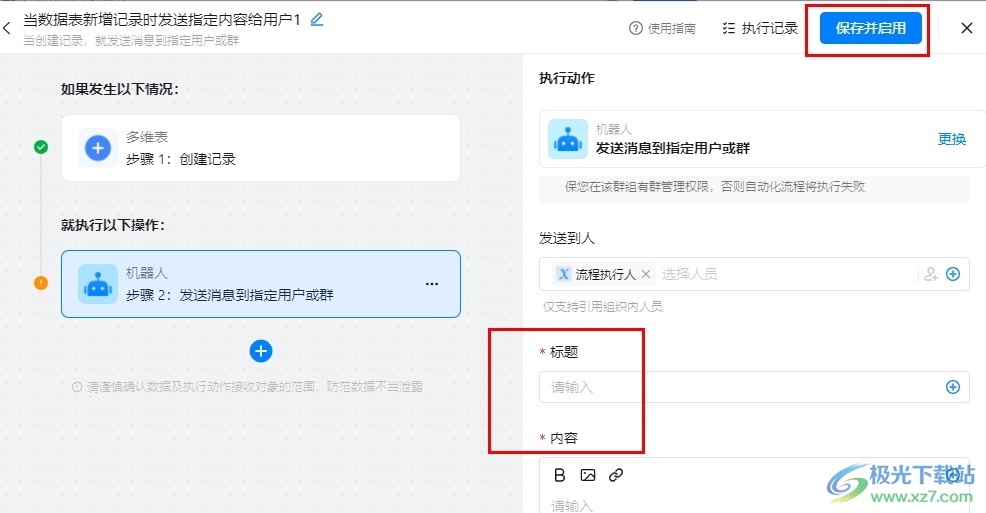
方法步骤
1、第一步,我们点击打开电脑中的钉钉软件,然后在钉钉页面中先找到“文档”选项,点击打开该选项
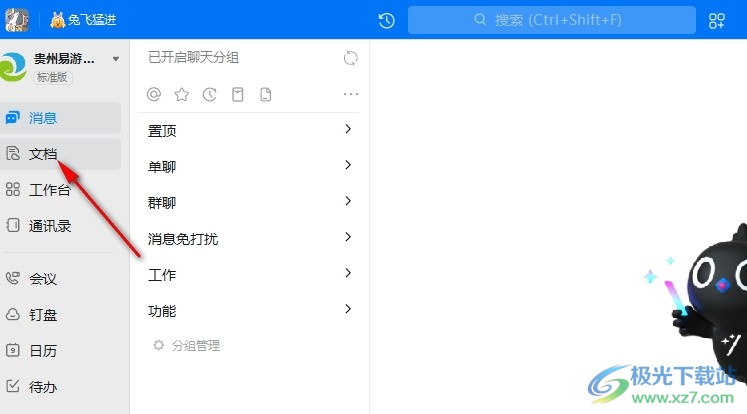
2、第二步,进入文档页面之后,我们在该页面中找到需要编辑的多维表格文档,点击打开该文档
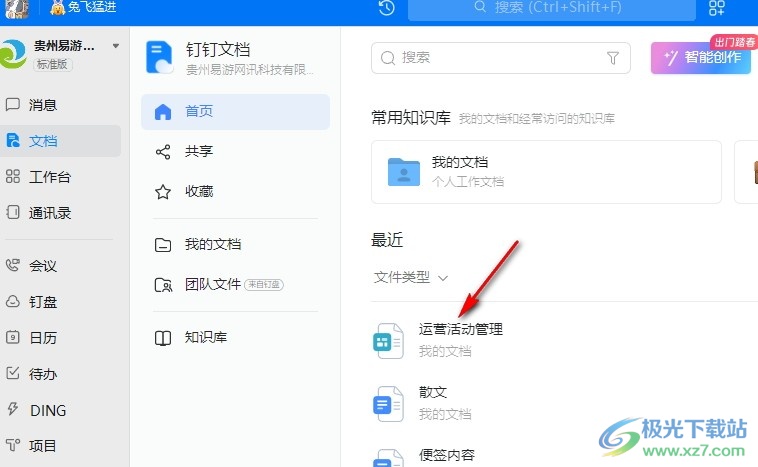
3、第三步,进入多维表格文档的编辑页面之后,我们在页面右上角找到“自动化”选项,点击打开该选项
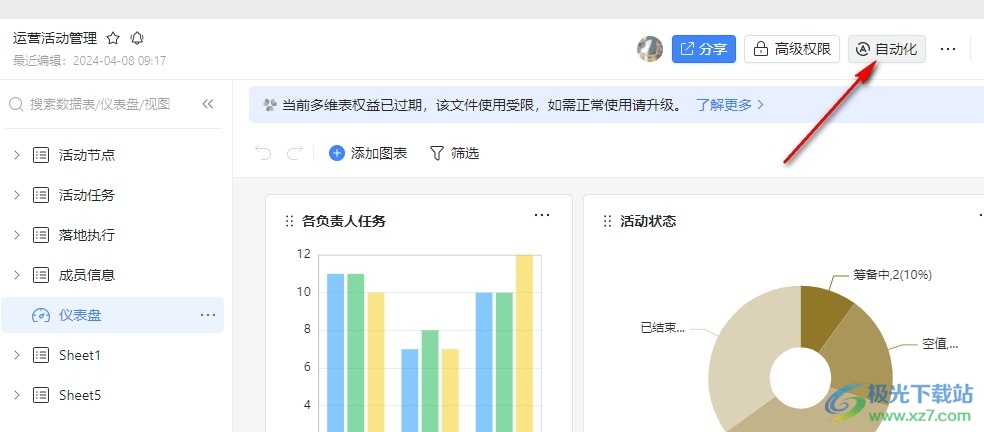
4、第四步,进入自动化页面之后,我们在该页面中先点击打开“流程模板”选项,然后选择“当数据表新增记录时发送指定内容给用户”选项下的“使用模板”选项
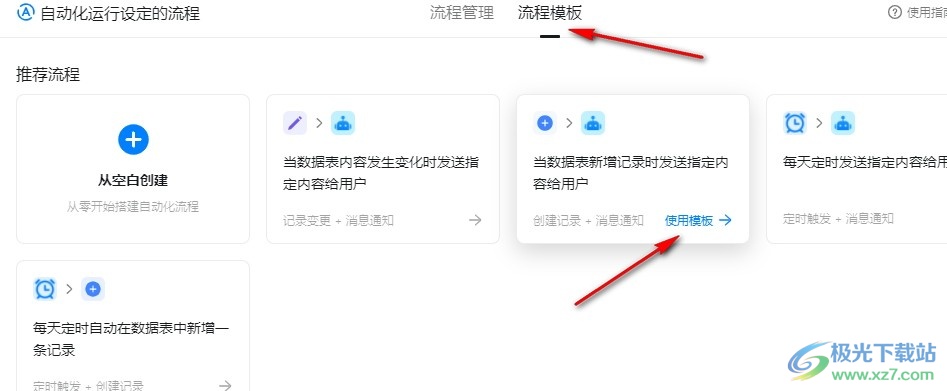
5、第五步,接着我们在步骤一页面中先点击打开“选择记录所在的数据表”选项,选择需要提醒的被修改内容
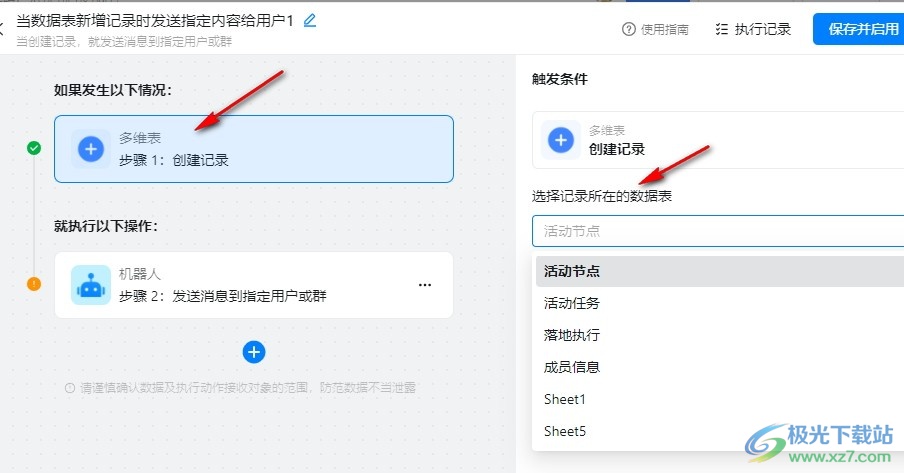
6、第六步,最后我们在步骤二的页面中完成“发送人”、“标题”以及“内容”的编辑,再点击“保存并启用”选项即可
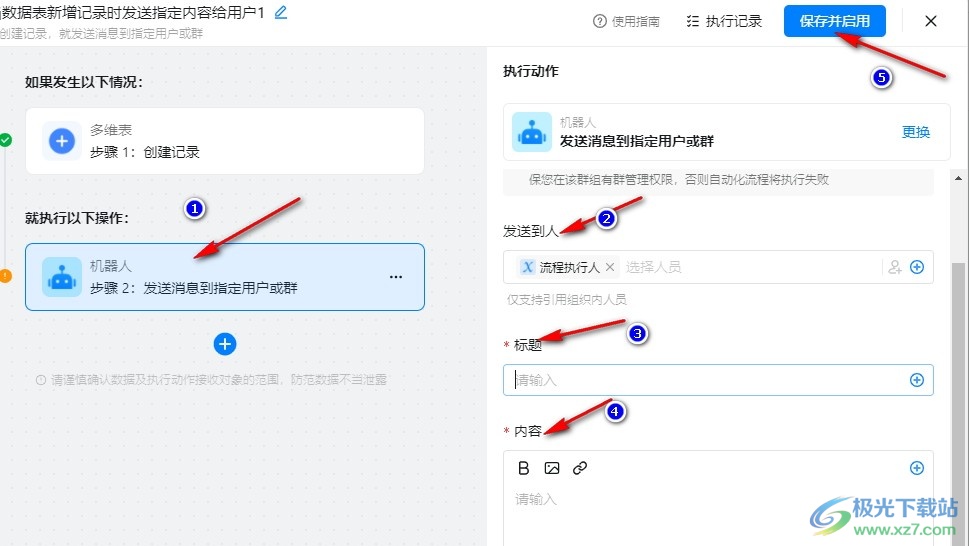
以上就是小编整理总结出的关于钉钉多维表格新增记录时发送指定内容给用户的方法,我们点击打开钉钉中的多维表格,然后在表格页面中点击打开自动化选项,再选择使用“当数据表新增记录时发送指定内容给用户”模板,接着完成模板编辑并点击“保存并启用”选项即可,感兴趣的小伙伴快去试试吧。
